Niekoľko používateľov uviedlo, že nemohli aktivovať svoje telefóny iPhone po procese obnovenia alebo aktualizácie (napr. „Vymazať všetok obsah a nastavenia“).
Ďalej oznámili, že dostali túto chybu: „Je nám ľúto; momentálne nemôžeme pokračovať vo vašej aktivácii.“
Ak máte tento problém, vyskúšajte nasledujúci tip na vyriešenie problému s aktiváciou iPhone.
Obsah
-
Rýchle tipy
- Súvisiaci článok
- Skúste toto: Reštartujte svoje zariadenie iDevice!
-
Tipy na vyriešenie chyby aktivácie „Je nám ľúto, momentálne nemôžeme pokračovať v aktivácii.“
- Zaneprázdnené servery Apple?
- Skúste iné sieťové pripojenie
- Obnovte sieťové pripojenia
- Aktivácia cez iTunes namiesto OTA (Over-The-Air)
- Vymeňte SIM kartu alebo vyberte/znova vložte
- Skúste vynútený reštart
- Prejdite do režimu obnovenia pomocou iTunes
-
Tipy pre čitateľov
- Súvisiace príspevky:
Rýchle tipy 
Ak chcete po obnovení alebo aktualizácii aktivovať svoj iPhone alebo iPad, postupujte podľa týchto rýchlych tipov
- Skúste reštart alebo vynútený reštart
- Skontrolujte aktuálny stav serverov Apple
- Skúste iné pripojenie Wi-Fi (alebo prepnite na mobilné dáta)
- Obnovte sieť svojho iPhone
- Aktivujte svoje zariadenie pomocou iTunes
- Vyskúšajte inú SIM kartu alebo vyberte aktuálnu SIM kartu a znova ju vložte
- Použite režim obnovenia (vyžaduje iTunes)
Súvisiaci článok
- iOS: Všetko o DFU a režime obnovenia
- Aplikácie pre iPhone sa po obnovení nenačítajú, návod na opravu
- iPhone sa zasekol pri aktualizácii nastavení iCloud počas inštalácie alebo obnovy iOS?
- Pomocou režimu obnovenia systému iOS (iPhone, iPad a iPod) na vyriešenie problémov
Skúste toto: Reštartujte svoje zariadenie iDevice!
- Vypnite zariadenie normálne stlačením a podržaním bočného tlačidla alebo tlačidla zapnutia/vypnutia na niekoľko sekúnd, kým sa nezobrazí červený posúvač, potom posúvač posuňte

- Nezabudnite počkať, kým sa zariadenie úplne vypne, a potom ho znova zapnite
Ak reštartovanie nepomohlo, pozrite si naše ďalšie riešenia nižšie.
Tipy na vyriešenie chyby aktivácie „Je nám ľúto, momentálne nemôžeme pokračovať v aktivácii.“
Zaneprázdnené servery Apple?
Ak ste práve dostali nové zariadenie spolu s miliónom ďalších ľudí počas spúšťacieho týždňa alebo sviatkov, ako sú Vianoce, je možné, že Apple je jednoducho zaplavený požiadavkami na návštevnosť! 
Najlepším riešením je počkať na neskorší deň alebo skoré ranné hodiny, keď návštevnosť organicky klesne.
- Klepnite na Dostupné služby alebo aktuálne problémy
- Vyhľadajte položku Aktivácia zariadenia iOS
- Ak nie je zelená, skúste ju aktivovať neskôr
Skúste iné sieťové pripojenie 
- Ak máte k dispozícii viac ako jednu sieť WiFi, skúste použiť inú 2,4 GHz sieť
- Pre ľudí s dátami LTE sa skúste pripojiť cez mobilné dáta namiesto WiFi (dočasne vypnite WiFi)
- Navštívte priateľa alebo miestny podnik, ktorý ponúka Wi-Fi, a skúste to tam
Obnovte sieťové pripojenia
Táto možnosť obnoví všetky možnosti sieťového pripojenia a nastaví sieťové nastavenia vášho zariadenia späť na predvolené výrobné nastavenia. Vymaže vaše aktuálne mobilné (ak sú k dispozícii) a WiFi siete vrátane uložených sietí, hesiel WiFi a nastavení VPN.
Pred resetovaním nastavení siete sa uistite, že máte k dispozícii názov siete WiFi a heslá na opätovné zadanie.
- Ďalšou realizovateľnou možnosťou je resetovanie siete
- Ísť do Nastavenia > Všeobecné > Obnoviť > Obnoviť nastavenia siete

- Musíte sa znova prihlásiť pomocou hesla do sietí WiFi
Aktivácia cez iTunes namiesto OTA (Over-The-Air) 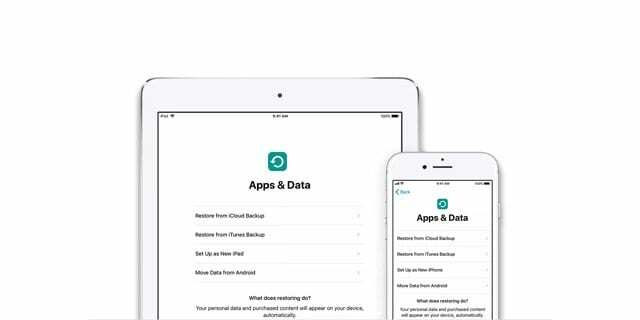
Ako si aktivujem svoj iPhone cez iTunes?
- Všetko, čo potrebujete, je prístup k počítaču s iTunes – nemusí to byť váš počítač
- Pripojte svoje zariadenie pomocou svojho bleskového kábla (originálny, ak je k dispozícii) a otvorte iTunes
- Zapnite svoje zariadenie
- Počkajte, kým iTunes rozpozná a aktivuje vaše zariadenie, a postupujte podľa pokynov na obrazovke.
- Ak iTunes zobrazuje „Nastaviť ako nové“ alebo „Obnoviť zo zálohy“, znamená to, že iTunes aktivoval vaše zariadenie
- Ak chyba v iTunes hovorí, že SIM karta nie je kompatibilná, kontaktujte svojho operátora a požiadajte o inú SIM kartu
Vymeňte SIM kartu alebo vyberte/znova vložte
- Skúste inú SIM kartu a zistite, či ju môžete aktivovať
- Alebo ak nie je k dispozícii iná SIM, skontrolujte, či je vaša aktuálna SIM správne vložená do zásobníka SIM

- Ak vaše zariadenie bežne používa SIM kartu, uistite sa, že je na mieste vložená SIM karta – aj keď máte v úmysle používať zariadenie iba ako WiFi a nemáte aktívny mobilný kontrakt
Skúste vynútený reštart
- Na iPhone 6S alebo staršom a na všetkých iPadoch a iPodoch Touch stlačte súčasne Home a Power, kým neuvidíte logo Apple

- Pre iPhone 7 alebo iPhone 7 Plus: Stlačte a podržte bočné tlačidlo a tlačidlo zníženia hlasitosti aspoň na 10 sekúnd, kým neuvidíte logo Apple

- Na iPade alebo iPhone bez tlačidla Domov alebo na iPhone 8 alebo iPhone 8 Plus: Stlačte a rýchlo uvoľnite tlačidlo na zvýšenie hlasitosti. Potom stlačte a okamžite uvoľnite tlačidlo zníženia hlasitosti. Nakoniec stlačte a podržte bočné tlačidlo, kým neuvidíte logo Apple

Prejdite do režimu obnovenia pomocou iTunes
- PRE VŠETKY ZARIADENIA.
- Zálohujte svoje zariadenie pred vstupom do režimu obnovenia
- Ak je iTunes už otvorený, zatvorte ho. Pripojte svoje zariadenie k počítaču a otvorte iTunes
- Kým je vaše zariadenie pripojené, vynútene ho reštartujte pomocou krokov uvedených vyššie, Keď však uvidíte logo Apple, neuvoľňujte tlačidlá, počkajte, kým sa nezobrazí obrazovka pripojenia k iTunes

- Ak sa prvýkrát objaví logo jablka, je to v poriadku. Počkajte chvíľu a potom sa zobrazí logo Connect to iTunes. Ďakujeme našej čitateľke Sarah za tieto dodatočné informácie!
- Keď uvidíte možnosť Obnoviť alebo Aktualizovať, vyberte Aktualizovať

- iTunes sa pokúsi preinštalovať iOS bez vymazania vašich údajov.
- Ak sťahovanie trvá dlhšie ako 15 minút a vaše zariadenie ukončí obrazovku pripojenia k iTunes, nechajte sťahovanie dokončiť a potom sa vráťte na krok 3
- Po dokončení aktualizácie alebo obnovenia nastavte svoje zariadenie
Tipy pre čitateľov
- Pre Sarah sa rozhodla, že namiesto obnovenia továrenských nastavení všetko ručne vymaže. Sarah tiež poznamenáva, že ak po podržaní tlačidla Domov a pripojení USB uvidíte logo Apple, buďte trpezliví a počkajte, kým sa na obrazovke vášho zariadenia nezobrazí logo iTunes.

Sudz (SK), ktorý je posadnutý technológiou od skorého príchodu A/UX na Apple, je zodpovedný za redakčné smerovanie AppleToolBoxu. Sídli v Los Angeles, CA.
Sudz sa špecializuje na pokrytie všetkých vecí pre macOS, pričom v priebehu rokov skontroloval desiatky vývojov OS X a macOS.
V bývalom živote Sudz pomáhal spoločnostiam z rebríčka Fortune 100 s ich technologickými a obchodnými ambíciami.